vivo 手机怎么分屏?
vo手机的分屏功能是一项非常实用的多任务处理工具,它允许用户在同一屏幕上同时运行两个应用程序,极大地提高了使用效率和便捷性,以下是详细的操作指南:
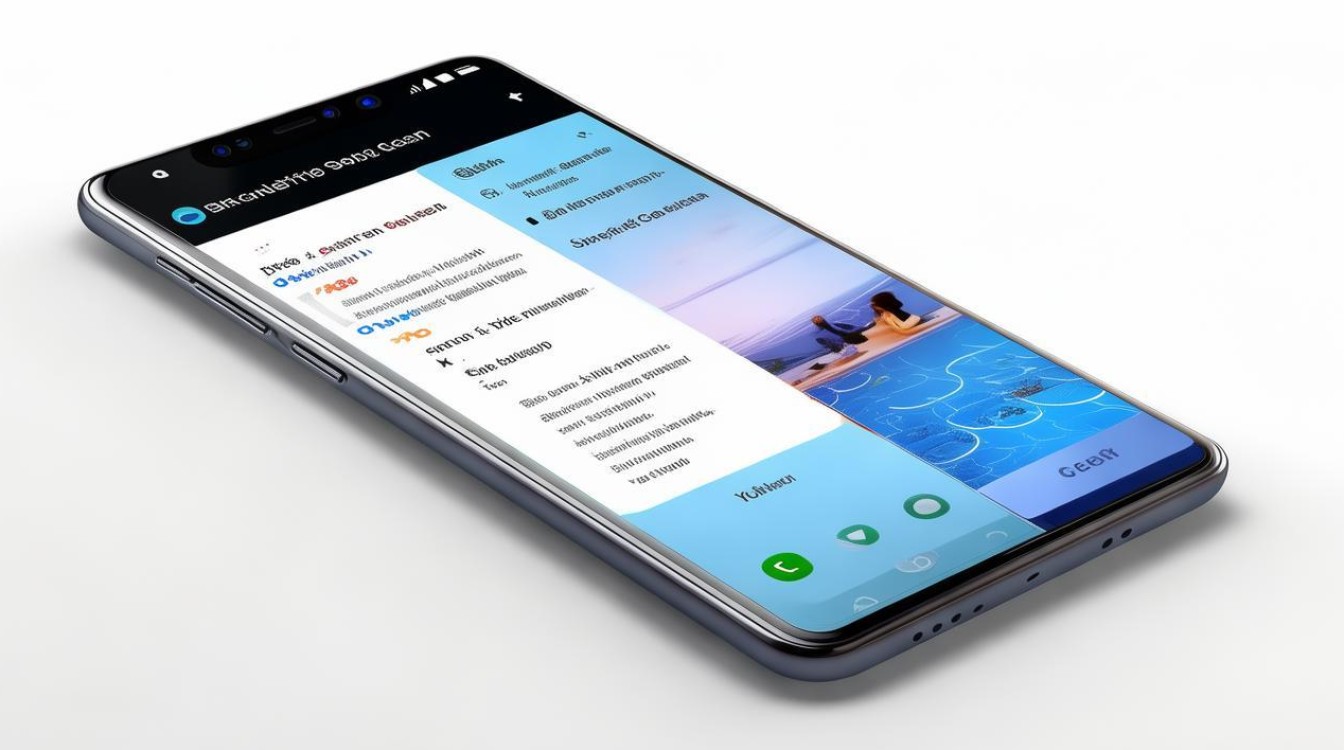
基础设置与开启方式
-
进入设置:打开手机“设置”应用,找到“快捷与辅助”选项,点击进入后选择“分屏多任务”。
-
启用分屏功能:在“分屏多任务”中,可看到“手动分屏”“消息分屏”等选项,若需手动分屏,需开启“三指上滑分屏”开关(部分机型可能位于“多任务”子菜单)。
分屏的具体方法
-
三指上滑分屏
- 步骤:在需要分屏的应用界面,用三个手指快速向上滑动屏幕,系统会自动分割屏幕,并显示最近使用的应用列表,从中选择要分屏的第二个应用即可。
- 适用场景:适用于大多数日常应用场景,如一边浏览网页一边聊天,或一边看视频一边回复消息。
-
快捷中心分屏
- 步骤:从屏幕顶部下滑调出快捷中心(控制中心),点击“分屏”按钮(若未显示,需通过编辑快捷中心添加),系统会自动进入分屏模式,并显示当前运行的应用程序列表,选择要分屏的应用即可。
- 适用场景:适合快速启动分屏,尤其是在单手操作时更为便捷。
-
多任务界面分屏
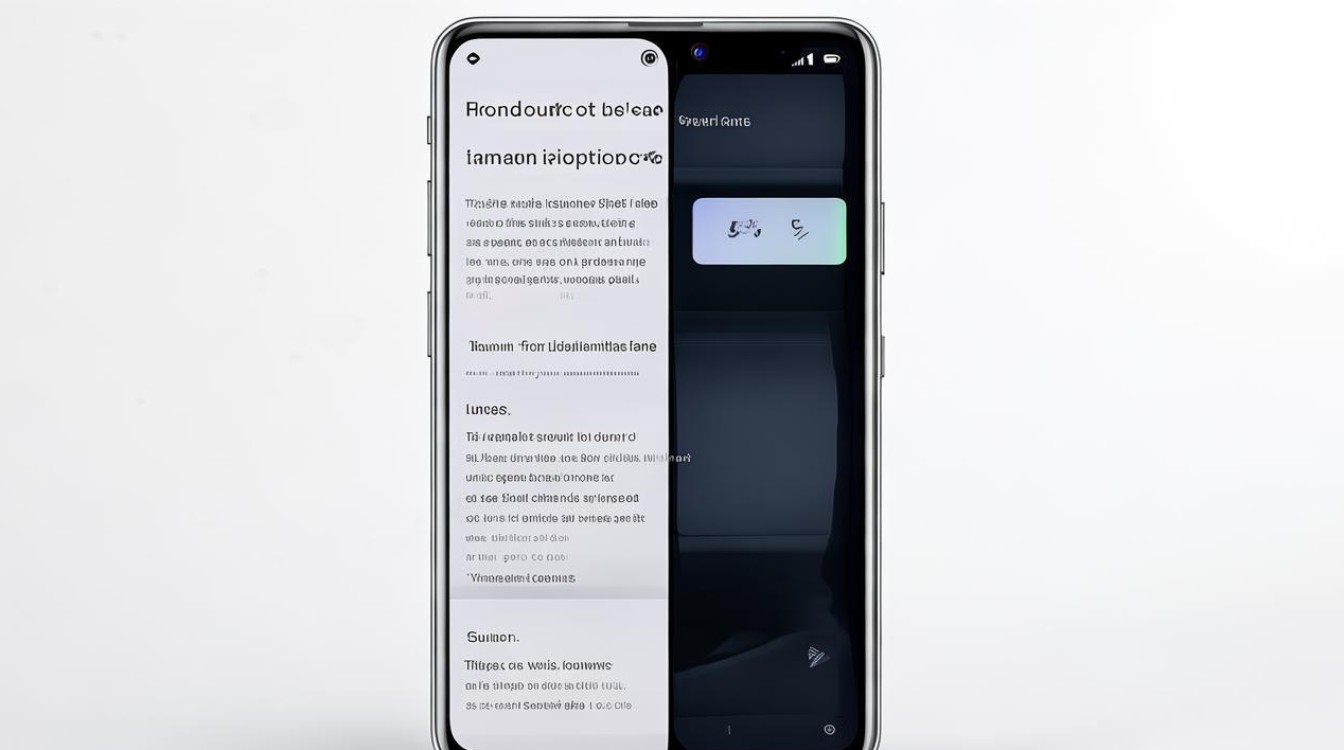
- 步骤:长按手机底部的“多任务”键(后台键)或通过手势调出多任务界面,在最近应用列表中,长按某个应用卡片并拖动到屏幕顶部的分屏区域,或点击应用右上角的“分屏”图标(部分机型支持)。
- 适用场景:适合精确选择要分屏的应用,尤其是在已经打开多个应用的情况下。
-
智能侧边栏分屏
- 步骤:通过设置开启“智能侧边栏”(通常在“快捷与辅助”中),从屏幕右侧滑出侧边栏,点击应用图标,选择“分屏打开”。
- 适用场景:适合经常使用侧边栏功能的用户,可以快速将侧边栏中的应用分屏显示。
分屏后的调整与管理
-
调整分屏比例:拖动两应用之间的分隔条,可自由调整上下或左右分屏的比例,以适应不同应用的显示需求。
-
切换分屏应用:点击分屏中的应用窗口,选择“替换应用”,可更换当前分屏的应用。
-
退出分屏模式:拖动分隔条到顶部或底部,或点击应用窗口中的“关闭”按钮,可退出分屏模式,恢复单窗口显示。
注意事项
-
机型兼容性:部分老旧机型或特定系统版本可能不支持分屏功能,需升级系统至最新版本。
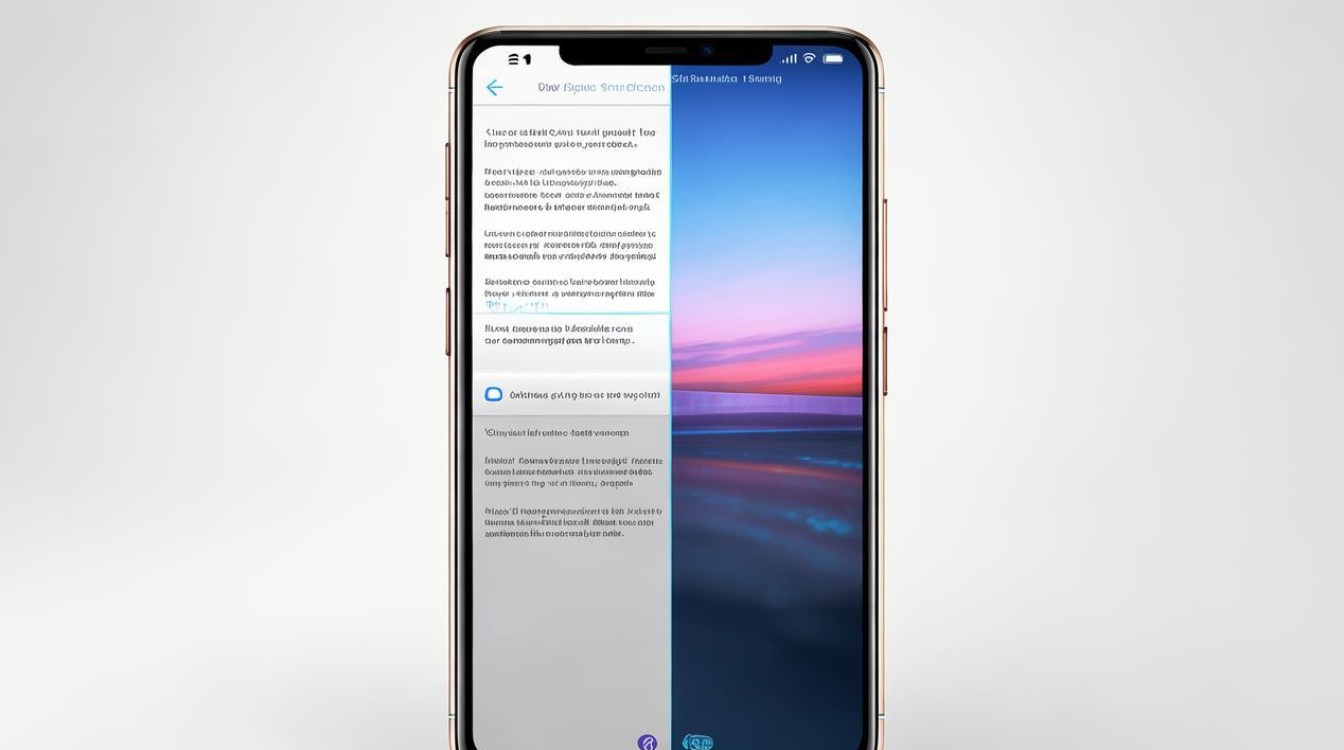
-
应用限制:并非所有应用都支持分屏,如游戏类、全屏视频类应用可能无法兼容,在使用分屏功能前,建议先确认应用是否支持分屏。
-
性能影响:同时运行两个应用可能会增加功耗,建议在电量充足时使用。
相关FAQs
-
问:如何快速关闭分屏?
- 答:可以通过拖动分隔条到顶部或底部,或点击应用窗口中的“关闭”按钮来退出分屏模式,也可以通过点击中间的分割线或使用最近任务按钮来退出分屏模式。
-
问:如何在分屏模式下快速切换应用?
- 答:在分屏模式下,可以通过点击上方或下方的应用窗口来快速切换当前操作的应用,也可以使用最近任务按钮来查看和管理正在运行的应用,如果想快速回到主屏幕或关闭某个应用,可以使用相应的手势或按钮操作
版权声明:本文由环云手机汇 - 聚焦全球新机与行业动态!发布,如需转载请注明出处。












 冀ICP备2021017634号-5
冀ICP备2021017634号-5
 冀公网安备13062802000102号
冀公网安备13062802000102号